Melden Sie sich mit Ihrer zweistufigen Bestätigungsmethode bei Ihrem Geschäfts- oder Schulkonto an
Der Zweck dieses Artikels besteht darin, eine typische Anmeldeerfahrung zu durchlaufen. Hilfe bei der Anmeldung oder zur Behebung von Problemen finden Sie unter Probleme mit der Zwei-Faktor-Authentifizierung .
Wie wird Ihr Anmeldeerlebnis sein?
Ihre Anmeldeerfahrung unterscheidet sich je nachdem, was Sie als zweiten Faktor verwenden: ein Telefonanruf, eine Authentifizierungs-App oder SMS.
Melden Sie sich mit einem Telefonanruf an
Die folgenden Informationen beschreiben die zweistufige Verifizierung mit einem Anruf auf Ihrem Mobiltelefon oder Bürotelefon.
Melden Sie sich mit Ihrem Benutzernamen und Kennwort bei einer Anwendung oder einem Dienst wie Microsoft 365 an.
Microsoft ruft Sie an.
Beantworten Sie das Telefon und drücken Sie die # -Taste.
Melden Sie sich mit einer SMS an
Die folgenden Informationen beschreiben die Bestätigung in zwei Schritten mit einer SMS an Ihr Mobiltelefon:
Melden Sie sich mit Ihrem Benutzernamen und Kennwort bei einer Anwendung oder einem Dienst wie Microsoft 365 an.
Microsoft sendet Ihnen eine Textnachricht, die einen Bestätigungscode enthält.
Geben Sie den Code in das dafür vorgesehene Feld auf der Anmeldeseite ein.
Melden Sie sich mit der Microsoft Authenticator-App an
Die folgenden Informationen beschreiben die Erfahrung mit der Verwendung der Microsoft Authenticator-App für zweistufige Überprüfungen. Es gibt zwei verschiedene Möglichkeiten, die App zu verwenden. Sie können Push-Benachrichtigungen auf Ihrem Gerät empfangen oder die App öffnen, um einen Bestätigungscode zu erhalten.
So melden Sie sich mit einer Benachrichtigung von der Microsoft Authenticator-App an
Melden Sie sich mit Ihrem Benutzernamen und Kennwort bei einer Anwendung oder einem Dienst wie Microsoft 365 an.
Microsoft sendet eine Benachrichtigung an die Microsoft Authenticator-App auf Ihrem Gerät.
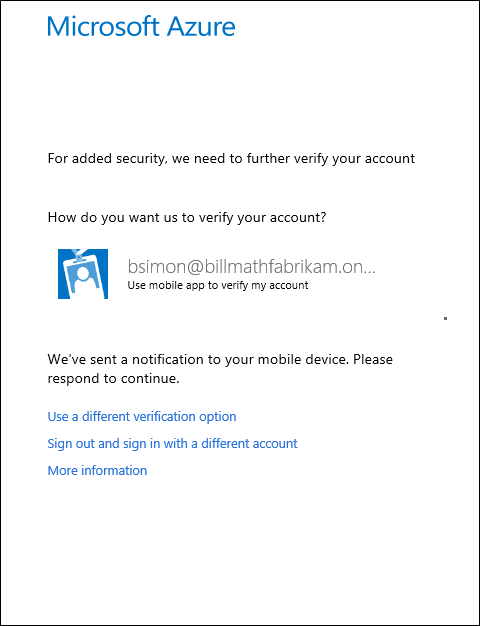
Öffnen Sie die Benachrichtigung auf Ihrem Telefon und wählen Sie die Bestätigungstaste . Falls Ihr Unternehmen eine PIN verlangt, geben Sie diese hier ein. Sie sollten jetzt angemeldet sein.
So melden Sie sich mit einem Bestätigungscode mit der Microsoft Authenticator-App an
Wenn Sie die Microsoft Authenticator-App verwenden, um Bestätigungscodes abzurufen, wird beim Öffnen der App eine Nummer unter Ihrem Kontonamen angezeigt. Diese Nummer ändert sich alle 30 Sekunden, damit Sie dieselbe Nummer nicht zweimal verwenden. Wenn Sie nach einem Bestätigungscode gefragt werden, öffnen Sie die App und verwenden Sie die aktuell angezeigte Nummer.
Melden Sie sich mit Ihrem Benutzernamen und Kennwort bei einer Anwendung oder einem Dienst wie Microsoft 365 an.
Microsoft fordert Sie zur Eingabe eines Bestätigungscodes auf.
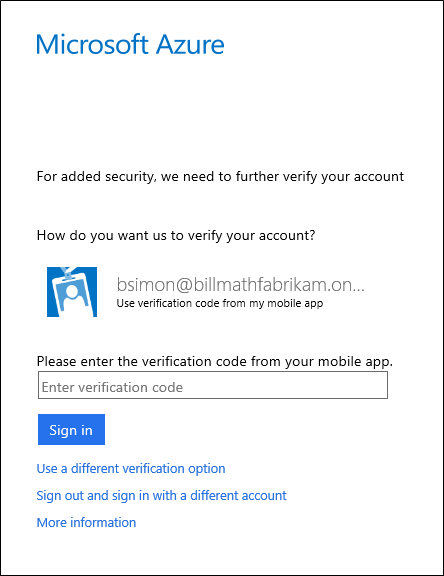
Öffnen Sie die Microsoft Authenticator-App auf Ihrem Telefon und geben Sie den Code in das Feld ein, in dem Sie sich anmelden.
Mit einer alternativen Methode anmelden
Manchmal haben Sie nicht das Telefon oder Gerät, das Sie als bevorzugte Bestätigungsmethode eingerichtet haben. Aus diesem Grund empfehlen wir Ihnen, Backup-Methoden für Ihr Konto einzurichten. Der folgende Abschnitt zeigt Ihnen, wie Sie sich mit einer alternativen Methode anmelden, wenn Ihre primäre Methode möglicherweise nicht verfügbar ist.
Melden Sie sich mit Ihrem Benutzernamen und Kennwort bei einer Anwendung oder einem Dienst wie Microsoft 365 an.
Wählen Sie Andere Überprüfungsoption verwenden aus . Je nachdem, wie viele Sie eingerichtet haben, werden Ihnen verschiedene Bestätigungsoptionen angezeigt.
Wählen Sie eine alternative Methode und melden Sie sich an.
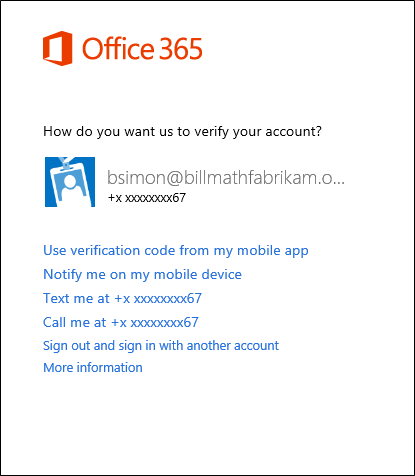
Nächste Schritte
Wenn Sie Probleme bei der Anmeldung mit der zweistufigen Bestätigung haben, erhalten Sie weitere Informationen unter Probleme mit der Zwei-Faktor-Authentifizierung .
Erfahren Sie, wie Sie Ihre Einstellungen für die zweistufige Bestätigung verwalten .
Erfahren Sie, wie Sie mit der Microsoft Authenticator-App beginnen, damit Sie sich anstelle von SMS und Telefonanrufen mit Benachrichtigungen anmelden können.
No comments:
Post a Comment